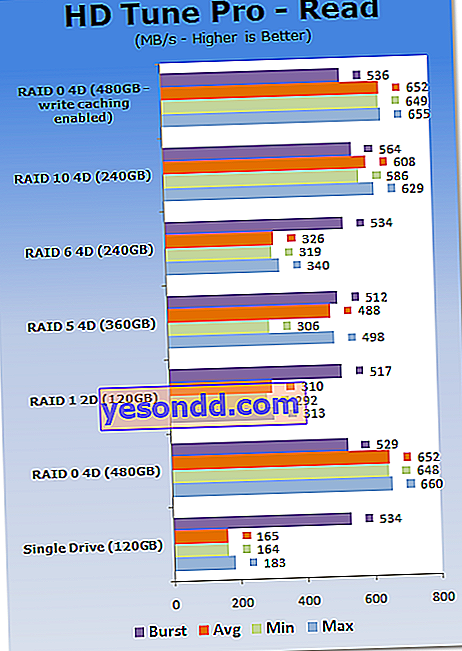Saluti ai lettori del blog!
Oggi ci sarà un altro articolo su un argomento di computer, e sarà dedicato a un concetto come un array di dischi rigidi Raid. Sicuramente per molti, questo concetto non dirà assolutamente nulla, e coloro che ne hanno già sentito parlare da qualche parte non hanno idea di cosa si tratti. Capiamo insieme cosa sono gli array RAID 1, RAID 5, RAID 6, RAID 10, qual è il numero minimo che puoi utilizzare nel controller e come crearli da 2, 3, 4, 6 o più dischi HDD o SSD su un computer Windows.
Cos'è Raid Array?
Senza entrare nei dettagli della terminologia, un array Raid è una sorta di complesso composto da diversi dischi rigidi HDD o SSD, che consente di distribuire in modo più competente le funzioni tra di loro.
Come inseriamo solitamente i dischi rigidi in un computer? Colleghiamo un disco rigido al connettore SATA sulla scheda madre, poi un altro, quindi un terzo. E le unità D, E, F e così via appaiono nel nostro sistema operativo. Possiamo mettere alcuni file su di loro o installare Windows, ma in realtà saranno dischi separati. Se ne estraiamo uno, non noteremo nulla (a meno che Windows non sia installato su di esso). Inoltre, i file registrati su di essi non saranno disponibili per noi.
Ma c'è un altro modo: unire questi dischi rigidi in un array Raid, per impostare loro un certo algoritmo di lavoro congiunto, a seguito del quale l'affidabilità dell'archiviazione delle informazioni o la velocità del loro funzionamento aumenteranno in modo significativo. Inoltre, questo metodo funziona su tutti i tipi di dischi, sia HDD che SSD.
Come creare un array di dischi rigidi su un computer utilizzando un controller RAID?
Prima di poter creare questo sistema, dobbiamo scoprire se la scheda madre supporta gli array di dischi Raid. Molte schede madri moderne hanno già un controller Raid integrato, che consente di combinare dischi rigidi. Vedere le descrizioni della scheda madre per i progetti di array supportati. Ad esempio, prendiamo la prima scheda ASRock P45R2000-WiFi che mi sono imbattuto nel mercato Yandex.
Qui, una descrizione degli array Raid supportati viene visualizzata nella sezione Controller disco Sata.
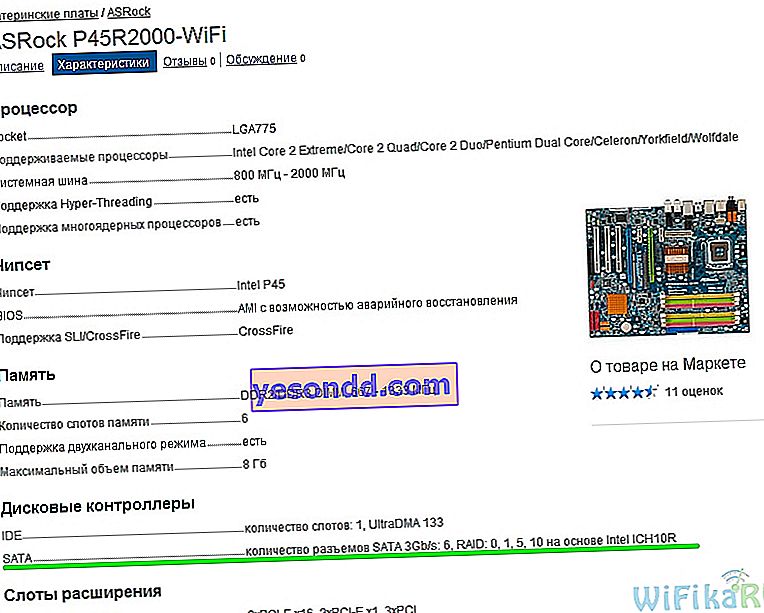
In questo esempio, vediamo che il controller Sata supporta la creazione di array Raid: 0, 1, 5, 10. Cosa significano questi numeri? Questa è una designazione di vari tipi di array, in cui i dischi interagiscono tra loro secondo schemi diversi, che sono progettati, come ho detto, per accelerare il loro lavoro o per aumentare l'affidabilità dalla perdita di dati.
Se la scheda madre del computer non supporta Raid, è possibile acquistare un controller Raid separato sotto forma di una scheda PCI, che viene inserita in uno slot PCI sulla scheda madre e consente di creare array dai dischi. Affinché il controller funzioni dopo l'installazione, sarà necessario installare anche il driver raid, che viene fornito sul disco con questo modello, oppure è possibile scaricarlo semplicemente da Internet. È meglio non risparmiare denaro su questo dispositivo e acquistare da un noto produttore, ad esempio Asus, e con chipset Intel.

Sospetto che tu non abbia ancora un'idea di cosa si tratti, quindi diamo un'occhiata più da vicino a ciascuno dei tipi più popolari di array Raid per rendere tutto più chiaro.
RAID 1 array di 2 dischi rigidi
RAID 1 è una delle opzioni più comuni e economiche che utilizza 2 dischi rigidi. Questo è il numero minimo di HDD o SSD che puoi utilizzare. L'array RAID 1 è progettato per fornire la massima protezione per i dati utente, poiché tutti i file verranno copiati simultaneamente su 2 dischi rigidi contemporaneamente. Per crearlo, prendiamo due dischi rigidi della stessa dimensione, ad esempio 500 GB ciascuno, e configuriamo le impostazioni appropriate nel BIOS per creare un array. Dopodiché, il tuo sistema vedrà un disco rigido non di 1 TB, ma di 500 GB, sebbene due dischi rigidi funzionino fisicamente: la formula di calcolo è fornita di seguito. E tutti i file verranno scritti contemporaneamente su due dischi, ovvero il secondo sarà un backup completo del primo. Come hai capito, se uno dei dischi si guasta, non perderai una parte delle tue informazioni,poiché avrai una seconda copia di questo disco.

Inoltre, il sistema operativo non noterà il guasto, che continuerà a funzionare con il secondo disco: solo un programma speciale che monitora il funzionamento dell'array ti avviserà del problema. Devi solo rimuovere il disco difettoso e collegare lo stesso, solo uno funzionante: il sistema copierà automaticamente tutti i dati dal disco sano rimanente e continuerà a funzionare.
Lo spazio su disco che il sistema vedrà viene calcolato qui utilizzando la formula:
V = 1 x Vmin, dove V è il totale e Vmin è la dimensione della memoria del disco rigido più piccolo.
Video RAID 1
Array di dischi rigidi RAID 0
Un altro schema popolare, progettato per aumentare non l'affidabilità dell'archiviazione, ma, al contrario, la velocità del lavoro. Consiste anche di due HDD, tuttavia, in questo caso, il sistema operativo vede già il volume totale totale dei due dischi, ad es. Se combini dischi da 500 GB in Raid 0, il sistema vedrà un disco da 1 TB. La velocità di lettura e scrittura è aumentata grazie al fatto che blocchi di file vengono scritti alternativamente su due dischi - ma allo stesso tempo la tolleranza ai guasti di questo sistema è minima - se uno dei dischi si guasta, quasi tutti i file verranno danneggiati e si perderà parte dei dati - quello su cui è stato scritto disco rotto. Successivamente, dovrai ripristinare le informazioni presso il centro servizi.

La formula per calcolare lo spazio su disco totale visibile a Windows è simile a questa:
V = V1 + V2
Se, prima di leggere questo articolo, in generale, non eri preoccupato per la tolleranza agli errori del tuo sistema, ma desideri aumentare la velocità di lavoro, puoi acquistare un disco rigido aggiuntivo e utilizzare in sicurezza questo tipo. In generale, a casa la stragrande maggioranza degli utenti non memorizza informazioni super importanti ed è possibile copiare alcuni file importanti su un disco rigido esterno separato.
Array Raid 10 (0 + 1) di 4 dischi rigidi
Come suggerisce il nome, questo tipo di array combina le proprietà dei due precedenti: è come due array Raid 0 combinati in Raid 1. Vengono utilizzati quattro dischi rigidi, su due di essi le informazioni sono scritte alternativamente in blocchi, come era in Raid 0 e sugli altri due vengono create copie complete delle prime due. Il sistema è molto affidabile e allo stesso tempo abbastanza veloce, ma molto costoso da organizzare. Per creare occorrono 4 HDD o SSD, mentre il sistema vedrà il volume totale secondo la formula:
V = 2 x Vmin
Cioè, se prendiamo 4 dischi da 500 GB ciascuno, il sistema vedrà 1 disco da 1 TB.

Questo tipo, così come il successivo, è più spesso utilizzato nelle organizzazioni, sui computer server, dove è necessario garantire sia un'elevata velocità di lavoro che la massima sicurezza contro la perdita di informazioni in caso di circostanze impreviste.
Matrice RAID 5 di tre unità
L'array di dischi rigidi Raid 5 è il giusto equilibrio tra prezzo, velocità e affidabilità. In questo array, è possibile utilizzare almeno 3 HDD / SSD, il volume viene calcolato da una formula più complessa:
V = N x Vmin - 1 x Vmin, dove N è il numero di dischi rigidi.
Quindi, supponiamo di avere 3 dischi da 500 GB. L'importo visibile al sistema operativo sarà 1 TB.
L'array funziona come segue: blocchi di file divisi vengono scritti nelle prime due unità (o tre, a seconda del loro numero) e il checksum dei primi due (o tre) file viene scritto nella terza (o quarta). Pertanto, se uno dei dischi si guasta, il suo contenuto può essere facilmente ripristinato a causa del checksum sull'ultimo disco. Le prestazioni di un tale array sono inferiori a quelle di Raid 0, ma è affidabile quanto Raid 1 o Raid 10 e allo stesso tempo è più economico di quest'ultimo. puoi risparmiare sul quarto difficile.
Il diagramma seguente mostra un diagramma Raid 5 di quattro HDD.
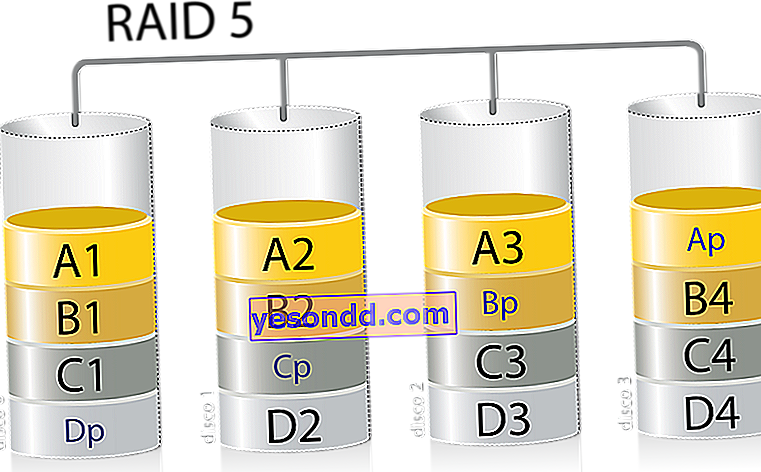
Ci sono anche altre modalità: Raid 2,3, 4, 6, 30, ecc., Ma sono in gran parte derivate da quelle elencate sopra.
Come installare l'array di dischi Raid nel controller su Windows?
Con la teoria, spero, risolta. Ora diamo un'occhiata alla pratica: penso che non sarà difficile per gli utenti esperti di PC inserire un controller nello slot PCI Raid e installare i driver.
Come puoi creare ora una serie di dischi rigidi collegati nel sistema operativo Windows Raid?
Ovviamente è meglio farlo quando hai appena acquistato e collegato dischi rigidi puliti senza un sistema operativo installato. Per prima cosa, riavviamo il computer e andiamo alle impostazioni del BIOS: qui è necessario trovare i controller SATA a cui sono collegati i nostri dischi rigidi e impostarli sulla modalità RAID.
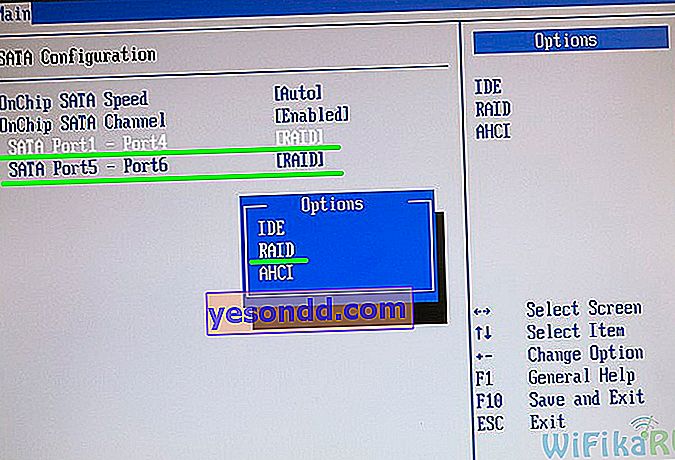
Dopodiché, salviamo le impostazioni e riavviamo il PC. Su una schermata nera, appariranno le informazioni che hai attivato la modalità Raid e sulla chiave con cui puoi entrare nelle sue impostazioni. L'esempio seguente richiede di premere il tasto TAB.
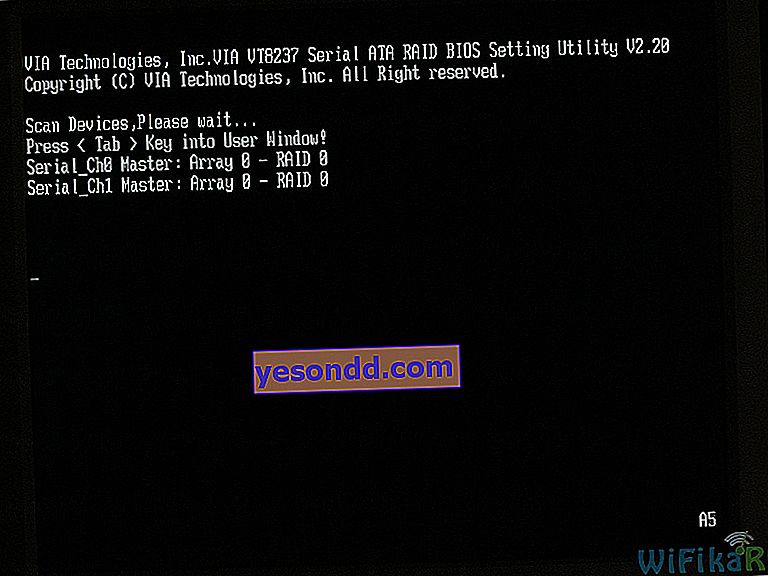
Potrebbe differire a seconda del modello di controller Raid. Ad esempio, "CNTRL + F"
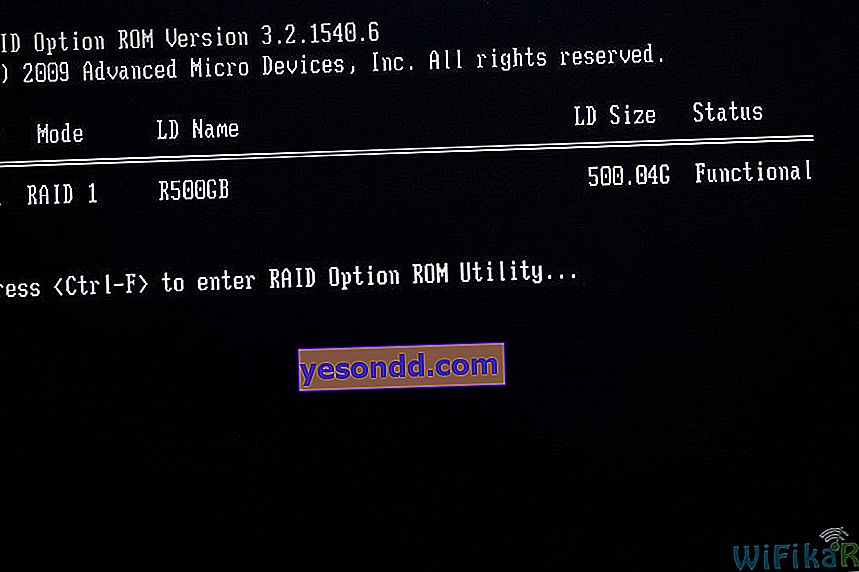
Andiamo nell'utility delle impostazioni e facciamo clic su qualcosa come "Crea array" o "Crea Raid" nel menu - le etichette possono differire. Inoltre, se il controller supporta diversi tipi di Raid, ti verrà chiesto di selezionare quello che desideri creare. Nel mio esempio, è disponibile solo Raid 0.
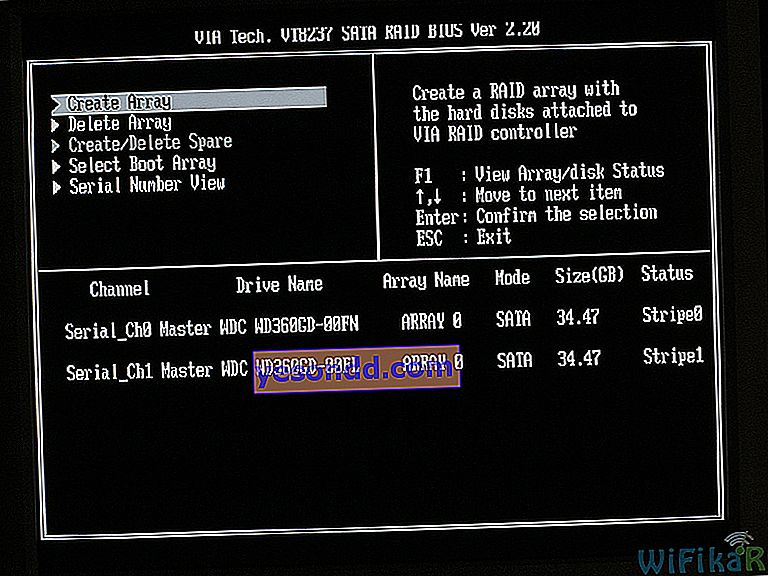
Dopodiché, torniamo al BIOS e nell'impostazione dell'ordine di avvio non vediamo più dischi separati, ma uno sotto forma di array.
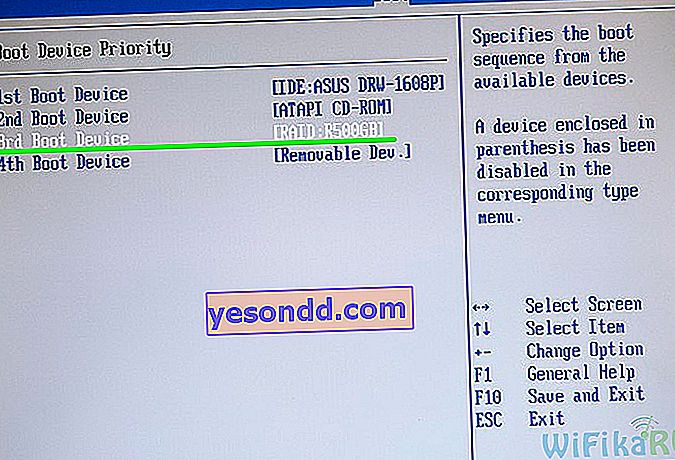
Sostituzione dei dischi in un array RAID e recupero delle informazioni
Ci sono spesso momenti in cui uno dei dischi rigidi si guasta. In realtà, per evitare la perdita di informazioni, viene creato un array RAID 1. Come si può sostituire un disco rigido rotto?
Abbastanza semplice:
- Togliamo il disco rigido "volante" dal computer e ne inseriamo uno nuovo, di volume identico, al suo posto
- Andiamo al pannello di controllo dell'array RAID
- Aggiungi un nuovo disco ed esegui la funzione "Rebuild Array"
Dopodiché, tutti i dati verranno duplicati dal primo disco rigido al secondo e l'array RAID 1 funzionerà come prima.
In RAID 5, le cose sono un po 'più complicate. Se il disco rigido si guasta, non è necessario toccare nulla. È necessario inserirne uno nuovo nel computer e accedere all'utilità di configurazione RAID. Definirlo e collegarlo a un array esistente come hot spare, quindi ricrearlo dal controller di array.
Questo è tutto: RAID è configurato e ora il computer tratterà i tuoi dischi come uno solo. In questo modo, ad esempio, Raid sarà visibile durante l'installazione di Windows.
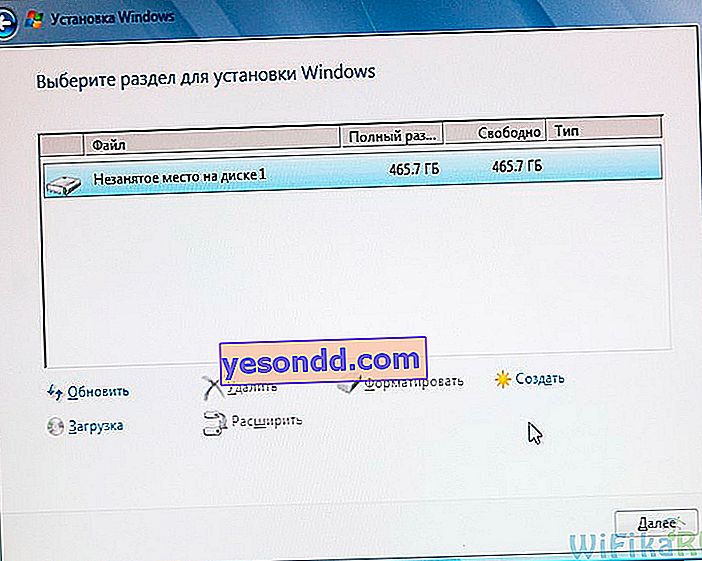
Penso che tu abbia già compreso i vantaggi dell'utilizzo di Raid. Infine, fornirò una tabella comparativa delle misurazioni della velocità di scrittura e lettura di un disco separatamente o come parte delle modalità Raid: il risultato, come si suol dire, è ovvio.